win11隐藏最近使用的文件 Win11如何隐藏最近使用的文件
更新时间:2024-02-10 12:57:00作者:yang
Win11是微软最新推出的操作系统,带来了许多新的功能和改进,其中一个备受关注的功能是隐藏最近使用的文件,这使得用户可以更好地保护他们的隐私。在过去的操作系统中,最近使用的文件列表通常会显示在任务栏或开始菜单上,这可能会让一些用户感到不舒服。Win11的设计者们听取了用户的意见,并在新的操作系统中添加了隐藏最近使用的文件的选项。这意味着用户可以自由选择是否显示他们最近使用的文件,从而更好地保护他们的个人信息和隐私。无论是对于工作还是个人使用,这一功能都为用户提供了更大的自主权和控制力。
步骤如下:
1.打开文件资源管理器,点击右上方三个点图标。
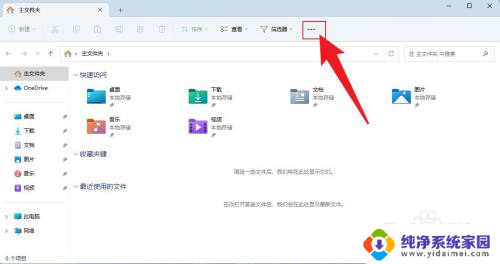
2.在展开的菜单中,点击选项。
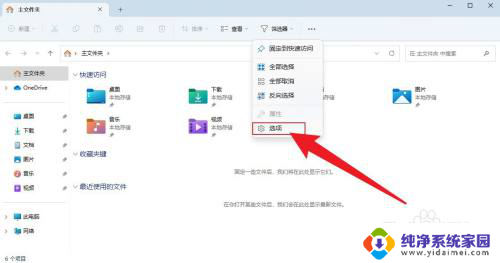
3.将显示最近使用的文件前面的勾去掉,点击确定即可。
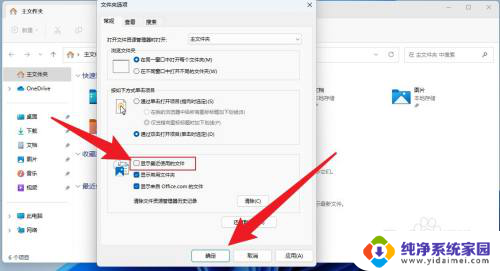
以上就是关于如何隐藏最近使用的文件的全部内容,如果你遇到相同情况,可以按照以上方法来解决。
win11隐藏最近使用的文件 Win11如何隐藏最近使用的文件相关教程
- win11怎么不显示最近使用的文件 如何关闭Windows 11最近打开的文件显示
- win11清除使用记录 Win11如何清除最近打开过的文件记录
- win11关闭最近打开文件 Windows 11如何关闭显示最近打开的文件
- windows11关闭最近使用的文件 Windows 11怎样设置不显示最近访问的文件
- win11隐藏文件夹不显示 Win11怎么显示隐藏文件夹
- Win11如何查看隐藏文件夹?
- win11下面的怎么隐藏 win11下面的任务栏怎么隐藏
- win11如何使用其他电脑的共享文件 Win11如何设置文件夹共享
- win11资源管理器显示最近文件夹 Win11怎么在资源管理器中显示常用文件夹
- win11隐藏的图标菜单 Windows11如何隐藏桌面图标
- win11如何关闭协议版本6 ( tcp/ipv6 ) IPv6如何关闭
- win11实时防护自动开启 Win11实时保护老是自动开启的处理方式
- win11如何设置网页为默认主页 电脑浏览器主页设置教程
- win11一个屏幕分四个屏幕怎么办 笔记本如何分屏设置
- win11删除本地账户登录密码 Windows11删除账户密码步骤
- win11任务栏上图标大小 win11任务栏图标大小调整方法